YouTubeは、動画を魅力的で使いやすくするためのさまざまな機能を提供しています。その中の1つがチャプター マーカーで、視聴者が動画の異なるセクション間を素早く移動できるようにします。このガイドでは、これらの便利なタイムマークを動画に挿入する方法と注意点について説明します。
主なポイント
- チャプター・マーカーは、動画のテーマ間を迅速に移動するのに役立ちます。
- 最初のマーカーは常に「0:00」で始まる必要があります。
- YouTubeで変更が表示されるまでには時間がかかります。
動画を準備する
チャプター・マーカーを追加する前に、YouTubeチャンネルに動画をアップロードしておくことが重要です。簡単にチャンネルにアクセスして、希望の動画を選択できます。
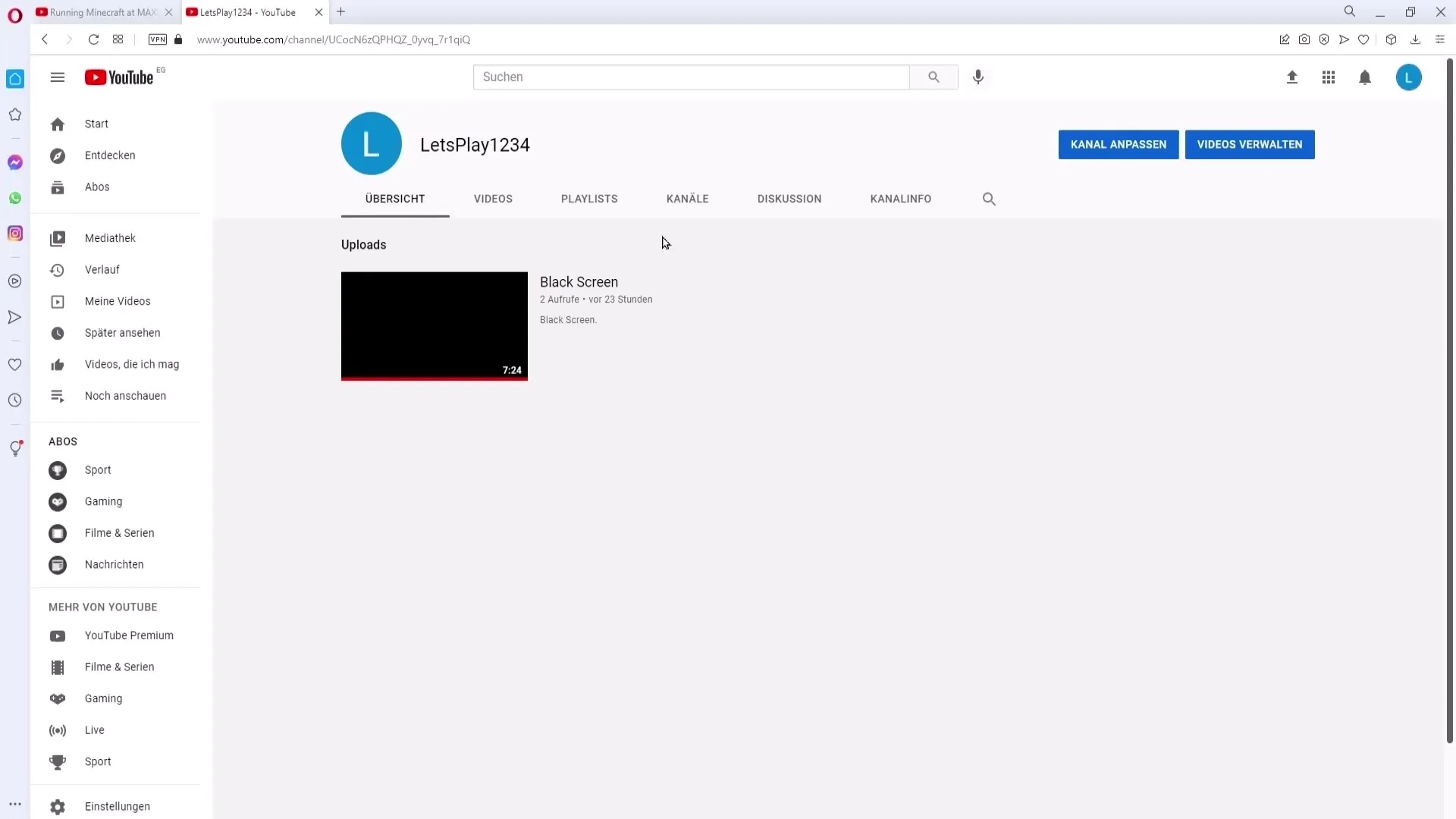
次に、「ビデオを編集」機能に移動して、動画に変更を加えてください。

チャプター・マーカーを追加する
チャプター・マーカーを追加するには、動画の説明に移動する必要があります。タイムマーカーを特定の形式で入力することが重要です。「0:00」で始めることが機能上の要件です。
次に、各チャプターに名前を付けることができます。たとえば、「0:00」の後に「イントロダクション」という章のタイトルを追加できます。章のタイトルを書く前に、タイムマーカーの後にスペースを空けることを忘れないでください。
次のタイムマーカーを追加して続けてください。別の章については、「0:40
すべてのチャプターを追加したら、変更を保存するために「保存」をクリックしてください。チャプター・マーカーはすぐに表示されるわけではない点に留意することが重要です。動画に反映されるまで数時間かかる場合があります。
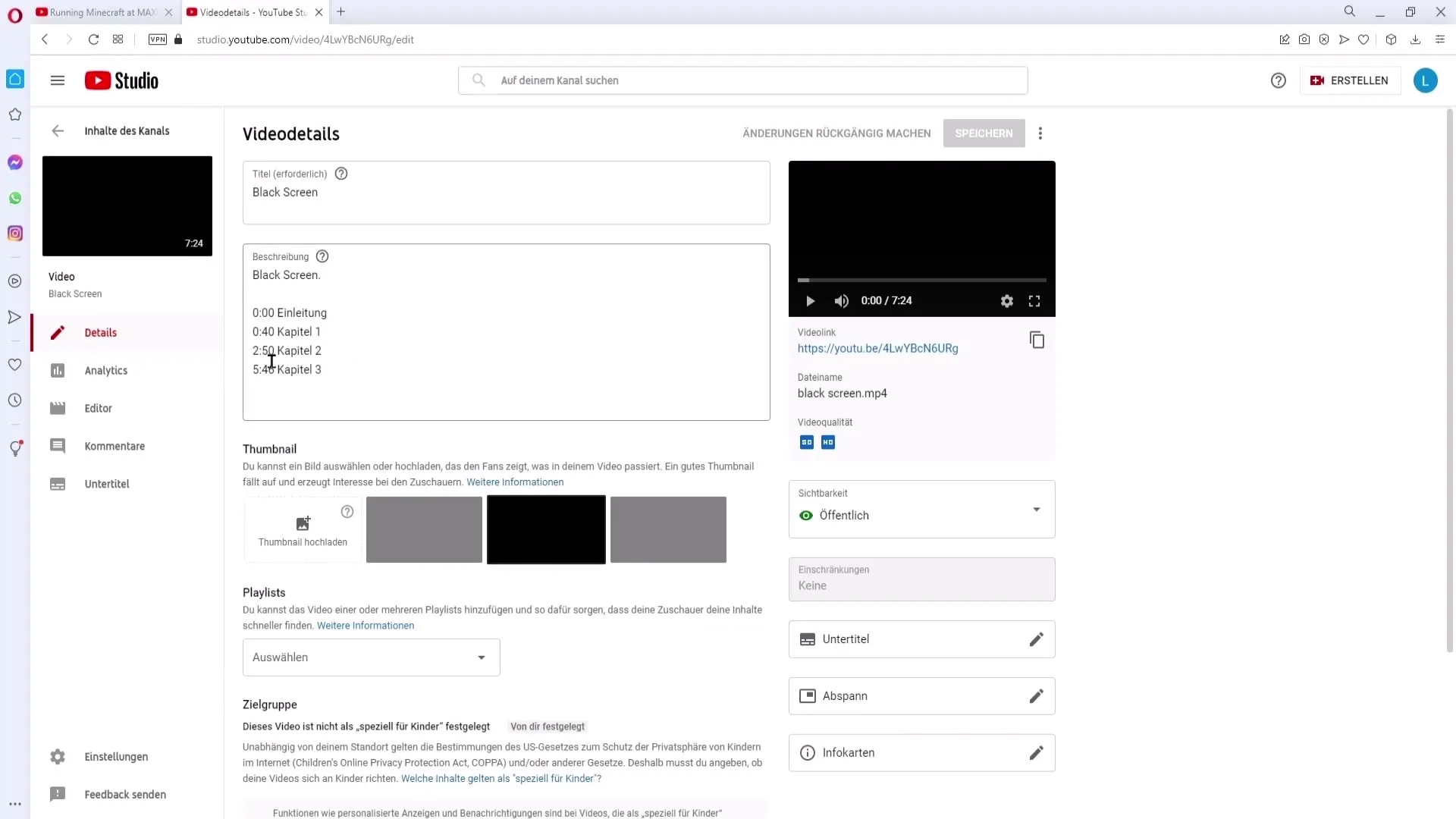
チャプター・マーカーの確認
追加したチャプター・マーカーが正しく挿入されたことを確認するために、動画を確認し、説明を確認してください。各タイムスタンプをクリックして、対応するチャプターが開かれることを確認してください。
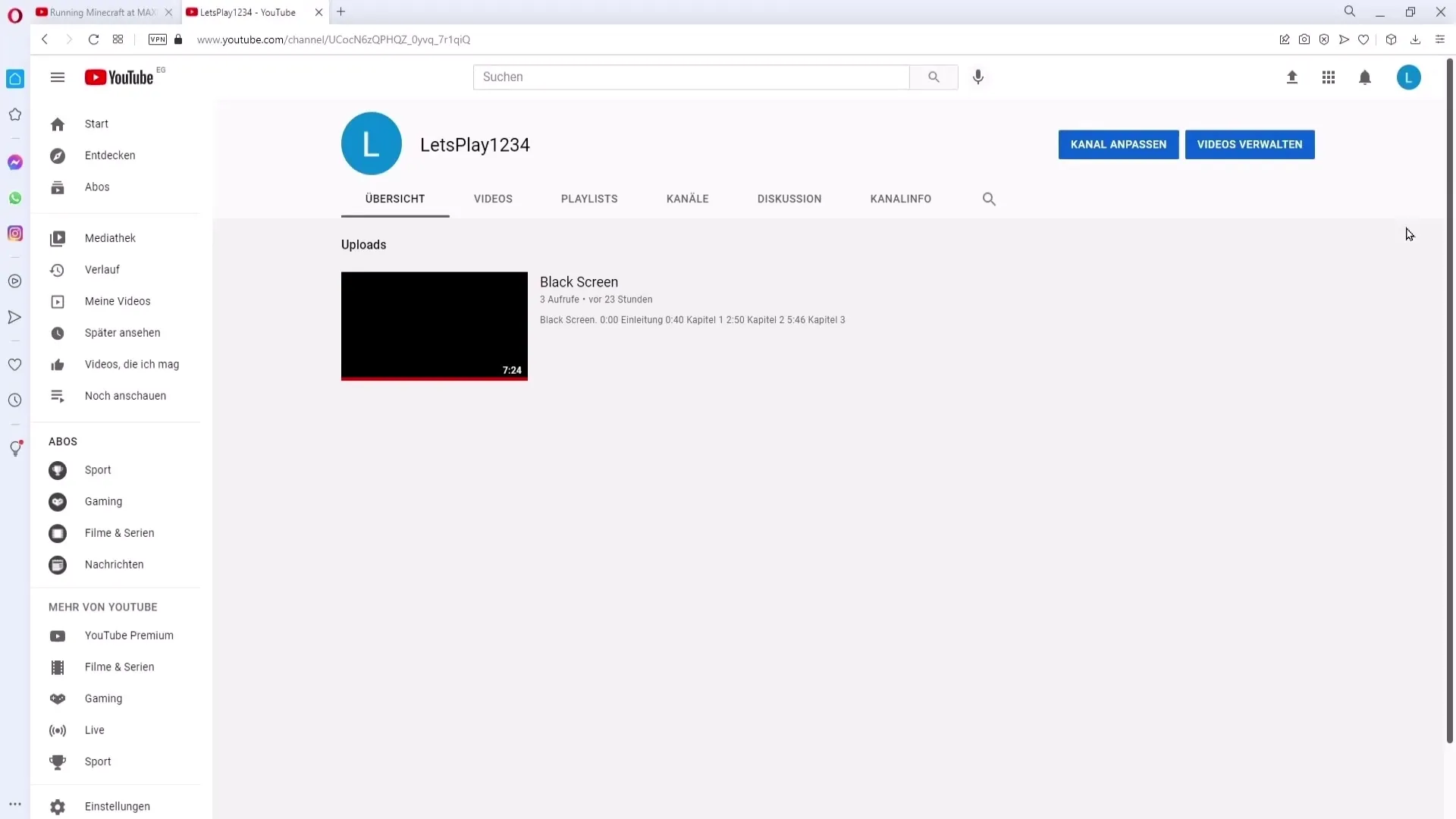
変更がすぐに表示されない場合があるため、しばらくお待ちください。ほとんどの場合、数時間後にすべてが更新されます。
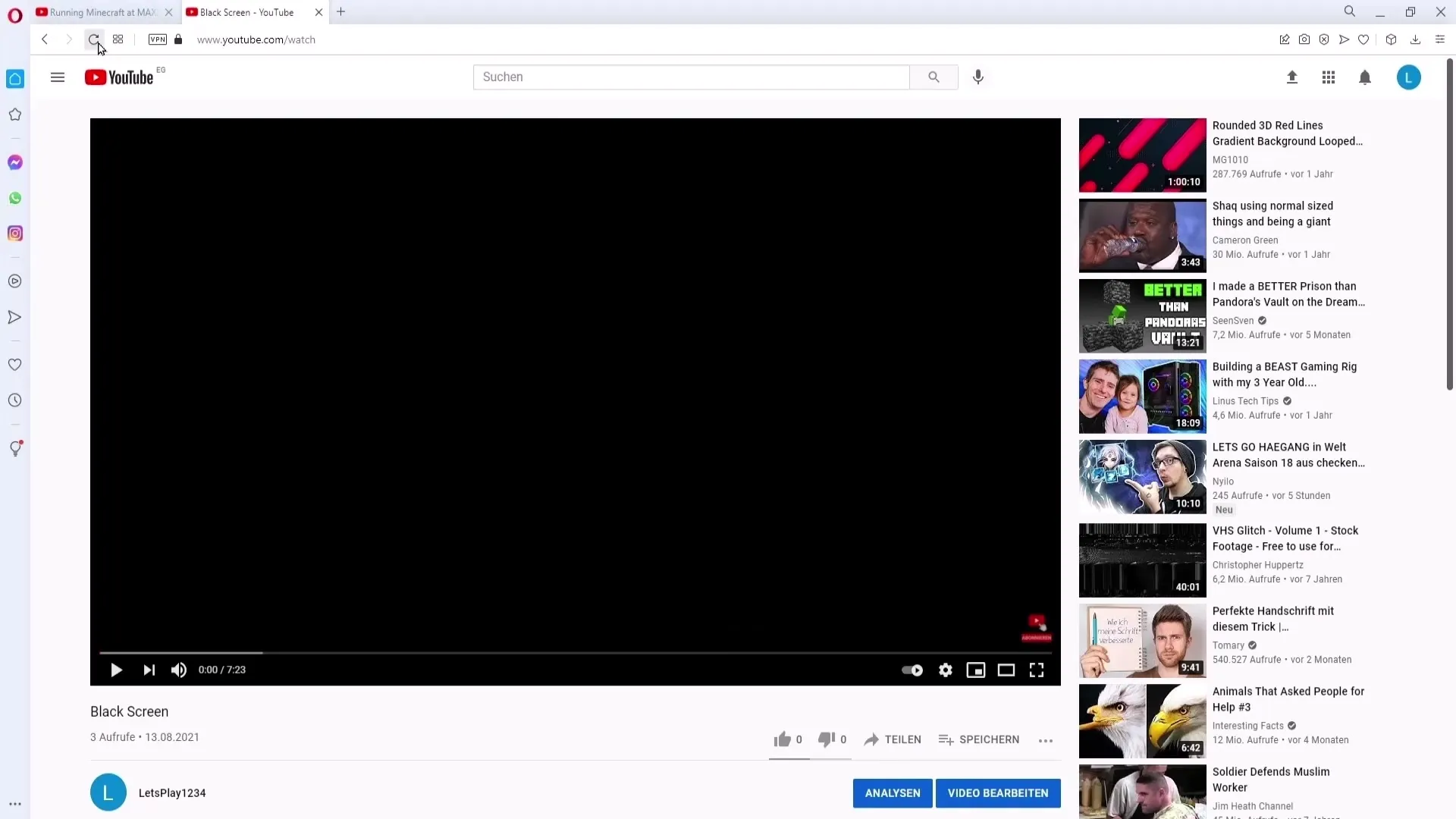
視聴者は、チャプター・マーカーの上にマウスを移動すると、動画の異なるセクションを見分けることができるはずです。これにより、ナビゲーションが容易になり、より良いユーザーエクスペリエンスが促進されます。
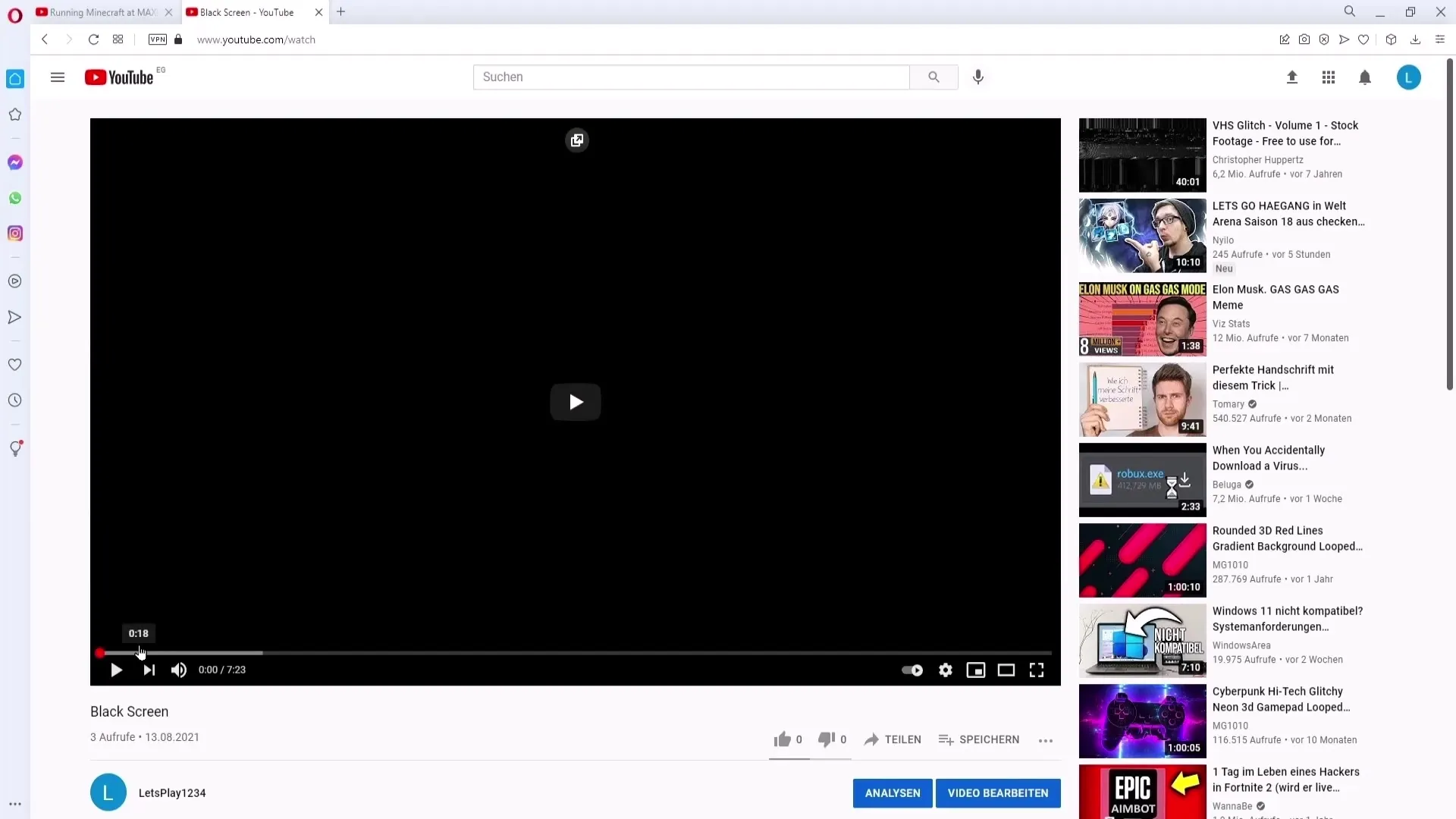
結論と個人的な意見
動画ごとにチャプター・マーカーが有用かどうかについて意見が分かれます。一部のクリエイターは、視聴者に特定のビデオ部分を飛ばすよう誘導すると感じる一方で、他の人は重要なポイントを強調するのに役立つと考えます。個人的には、章の使用を慎重に検討することをお勧めします。章を多用すると、視聴者が紹介や重要な情報を見逃す可能性があるためです。
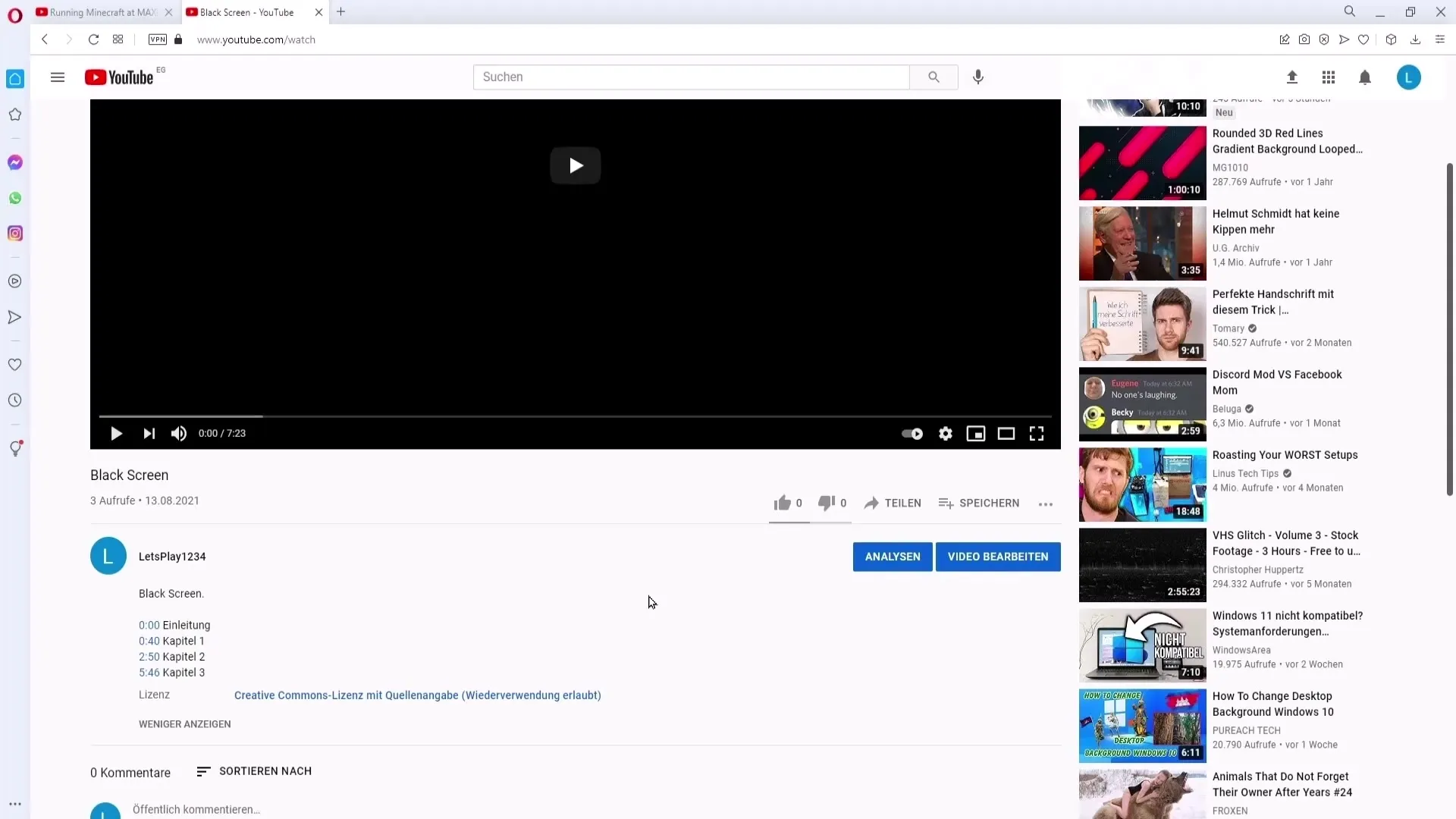
まとめ
チャプター・マーカーは、動画をインタラクティブにする優れたツールです。視聴者が重要な情報を迅速に見つけるのに役立ちます。ただし、ビデオの流れを乱すことなく、この機能を過剰に使用しないように注意してください。
よくある質問
動画説明にチャプターマーカーをどのように挿入しますか?最初に「0:00」から始め、各章に適切なタイトルを追加します。
チャプターマーカーが表示されるまでにかかる時間は?変更が動画で更新されるまでに数時間かかる場合があります。
1000人の購読者がいないチャンネルもチャプター・マーカーを使用できますか?はい、登録者数に関係なく誰でもビデオにチャプターマーカーを追加できます。


